Linux上のRetroarchでコントローラーボタンをバインドする方法

Retroarchは非常に優れたソフトウェアであり、多数のコントローラーを検出でき、多くの場合、コントロールをそれらに自動的にバインドします。
Retroarchコレクションにセガサターンのビデオゲームを追加したいとお考えですか?方法がわからない?このガイドに従って、Linux上のRetroarchでセガサターンゲームをプレイする方法を紹介します!
注:TipsWebTech360は、RetroArchのROMファイルの違法なダウンロードまたは配布を奨励または容認するものではありません。RetroArchでセガサターンのゲームをプレイしたい場合は、合法的に、PCにバックアップした独自のゲームROMファイルを使用してください。
SegaSaturnコアを使用してお気に入りのSegaSaturn ROMをエミュレートするためには、まずLinuxシステムにRetroarchアプリケーションをインストールする必要があります。
パッケージ管理のおかげで、LinuxでのRetroarchのセットアップは非常に簡単です。ターミナルウィンドウを開き、「retroarch」を検索して、通常のLinuxアプリのインストール方法でシステムにインストールします。または、LinuxでRetroarchをセットアップする方法についての詳細なガイドに従ってください。問題が発生した場合は、それを機能させることができます。
Retroarchでのエミュレーションは、他のエミュレーションツールとは異なります。個々のエミュレーターアプリをダウンロードして、特定のタスクのためにインストールすることはありません。代わりに、Retroarchは「コア」を使用します。これらのコアは、無料でROMを処理するように設計されたエミュレーションライブラリです。たとえば、N64コアをダウンロードすると、RetroarchはNintendo64ゲームなどを処理できます。
LinuxでRetroarchを使用してSegaSaturnゲームをプレイするには、Saturnコアをインストールする必要があります。以下は、土星のコアを設定する手順です。
下矢印で「LoadCore」を見つけ、Enterキーを押します。「コアのロード」を選択すると、Retroarchのエミュレータコア領域にアクセスできます。
ステップ2:「LoadCore」領域内で「コアのダウンロード」を選択し、Retroarchのコアダウンローダーユーティリティを表示します。
ステップ3:Retroarchコアダウンローダーユーティリティでは、様々なゲームシステムやレトロPCからダウンロード可能なコアのリストが表示されます。「S」までスクロールして「SEGA」を探してください。
ステップ4:「SEGA」セクションでは、3つのSega Saturnコアを含む、様々なSEGAコンソールコアが利用可能です。「Sega – Saturn(Yabause)」をダウンロードすることをお勧めします。もし「セガサターン(ヤバウセ)」がうまく動作しない場合は、他のサターンコアも試してみてください。
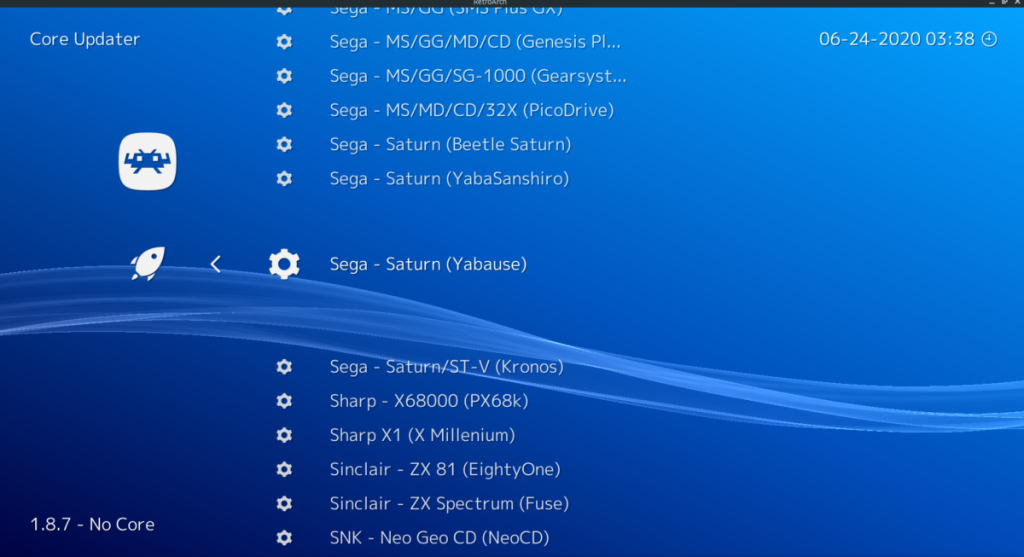
Saturn ROMをスキャンするためには、Retroarchの左矢印キーを使用して、プラスボタンアイコンに移動し、「ディレクトリのスキャン」オプションを選択します。以下の手順に従ってください。
「スキャンディレクトリ」領域内で、「/ home / username」を見つけ、矢印キーで選択し、Enterキーを押して選択を確認します。
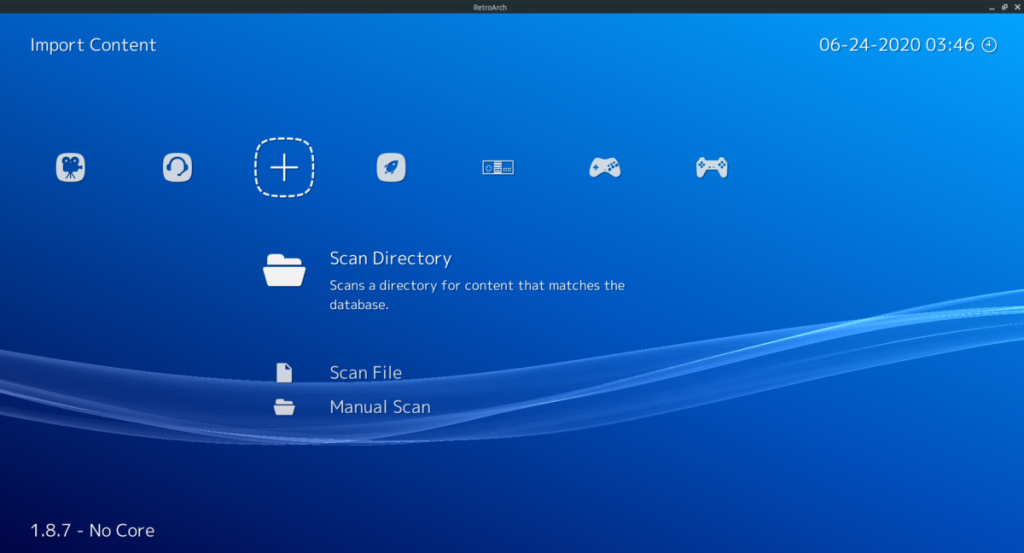
注:「/ home / username」をLinuxPCのユーザー名に置き換えてください。
ステップ2:「/ home / username」を選択後、さらに多くのフォルダーが表示されます。矢印キーを使用して、すべてのSega Saturn ROMファイルが存在するディレクトリに移動します。
ステップ3:Sega Saturn ROMファイルが存在するディレクトリを見つけたら、「
「
セガサターンのゲームをプレイするために、まず、RetroarchのメニューからSega Saturnコントローラーを選択します。以下の手順を実行してください。 Sega Saturnコントローラーを選択すると、プレイ可能なSaturn ROMが一覧表示されます。マウスまたは矢印キーで再生するROMを選択し、Enterキーを押すか、マウスをクリックして確認します。 再生するために「実行」ボタンをクリックすると、セガサターンコアを選択するように求められます。以前にダウンロードしたコアの中から選択し、ゲームを楽しんでください!4. Retroarchでセガサターンをプレイ
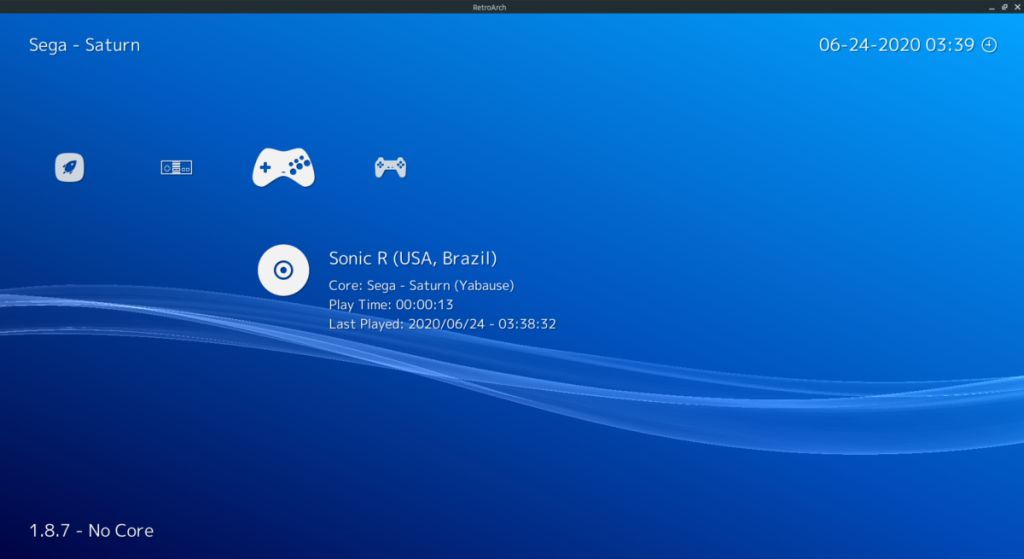
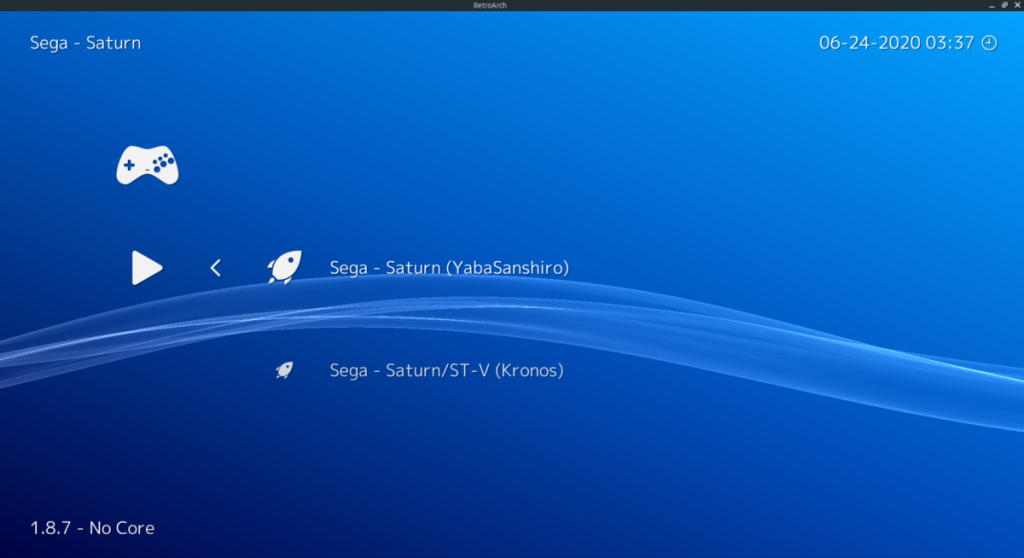

Retroarchは非常に優れたソフトウェアであり、多数のコントローラーを検出でき、多くの場合、コントロールをそれらに自動的にバインドします。
LinuxでRetroArchを使用してSony PSPゲームを楽しむための詳細なガイド。
KontrolPackを使えば、ネットワーク内のコンピューターを簡単に制御できます。異なるオペレーティングシステムで稼働しているコンピューターを簡単に接続・管理できます。
繰り返しのタスクを自動で実行したいですか?手動でボタンを何度もクリックする代わりに、アプリケーションが
iDownloadeは、BBCのiPlayerサービスからDRMフリーのコンテンツをダウンロードできるクロスプラットフォームツールです。.mov形式の動画もダウンロードできます。
Outlook 2010の機能についてはこれまで詳細に取り上げてきましたが、2010年6月までにリリースされないため、Thunderbird 3について見ていきましょう。
たまには休憩も必要です。面白いゲームを探しているなら、Flight Gearを試してみてください。無料のマルチプラットフォームオープンソースゲームです。
MP3 Diagsは、音楽オーディオコレクションの問題を解決するための究極のツールです。mp3ファイルに適切なタグを付けたり、アルバムカバーアートを追加したり、VBRを修正したりできます。
Google Waveと同様に、Google Voiceも世界中で大きな話題を呼んでいます。Googleはコミュニケーション方法を変えることを目指しており、
Flickrユーザーが高画質で写真をダウンロードできるツールはたくさんありますが、Flickrのお気に入りをダウンロードする方法はありますか?最近、
サンプリングとは何でしょうか?Wikipediaによると、「サンプリングとは、一つの録音から一部、つまりサンプルを取り出し、それを楽器や音楽として再利用する行為です。
Googleサイトは、Googleのサーバー上でウェブサイトをホストできるGoogleのサービスです。しかし、一つ問題があります。それは、バックアップのための組み込みオプションがないことです。





![FlightGear Flight Simulatorを無料でダウンロード[楽しもう] FlightGear Flight Simulatorを無料でダウンロード[楽しもう]](https://tips.webtech360.com/resources8/r252/image-7634-0829093738400.jpg)





たかゆき -
Retroarchのキャプチャ機能でプレイ動画を作ります!皆さんも挑戦してみると面白いかも
佐藤 太郎 -
この手順でセガサターンのゲームをLinuxのRetroarchで遊ぶのが簡単になるとは驚きました!試してみます。
亜美 -
レトロゲームのグラフィックは本当に美しいから、エミュレーションの夢が叶った感じです!エミュレーターの力を実感しています
Jiro -
セガサターンを懐かしむ記事、面白かったです!また新しい記事を楽しみにしています。
さくらストロベリー -
この方法で友達と一緒に遊ぶのが楽しみです!セガサターンの名作を集めて、みんなで対戦しましょう。
林 計画 -
極めて素晴らしい情報でした!セガサターンのゲームの思い出が蘇ってきます。早速試してみますね
たにぐち -
この記事を通じて、もう一度セガサターンを楽しむ気持ちが湧いてきました。やっぱり最高
JNinja -
どのゲームをプレイするか決めるのが楽しみ!皆さんのおすすめゲームはありますか
しんじ -
私もRetroarchを使ってみていますが、セガサターンのゲームは特に懐かしい!いい記事ありがとう
Hiroshi123 -
この情報を元にやってみたら、無事にプレイできた!RetroArch万歳!
ゆうこ -
セガサターンのゲームプレイがLinuxでできるなんて夢のようです!良い情報をありがとうございます
マリオファン -
粗雑なテクスチャが味わい深いなぁ。セガサターンの魅力は一言では語れないですね
俊介 -
RetroArchの導入は簡単でしたが、なにか他のゲームもおすすめあれば教えてほしいです
Sora Blue -
子供の頃に遊んでた名作が再び楽しめるのは、すごいことだと思います。RetroArchに感謝!
Takuto -
RetroArchの設定で手こずったけれど、無事にゲームができるようになりました。これからも頑張ります
猫好きなりん -
レトロゲームの熱気を感じる!セガサターンのタイトルがここでプレイできるなんて、嬉しい
智子 -
セガサターン持ってたけど、最近は遊んでなかったなぁ。この記事を見てまたプレイしたくなった
嶋田 光 -
細かい設定手順があって、とても参考になりました!特にコントローラーの設定が難しいと思ってたので助かります
高橋 直樹 -
Retroarchの設定は難しいと思っていましたが、この記事を読んで少し自信が持てました!やってみるつもりです
あいこ -
Retroarchの設定が少し面倒だけど、セガサターンのゲームができるなら頑張ります!
さおり -
マニュアルが分かりやすいので、初心者の私でもできそうです!始めるのが楽しみ!
美咲 -
この設定方法はシンプルで、誰でもできるように感じました。さらに詳しい情報があると嬉しいです
マーコ -
レトロゲーム好きな私には本当にありがたい記事です!早速ダウンロードしてみよう
花子ママン -
セガサターンのゲームは懐かしいですね。家族と一緒にプレイできるのが嬉しいです。
コタロウ -
懐かしいゲームがいっぱい!RetroArchの使い方がわかるサイトをもっと探してみます。
Shiori_101 -
この記事がなかったら、セガサターンを復活させることはできなかったと思う。ありがとうございます
レトロファン -
RetroArchで遊ぶと、以前のセガサターンの感動が甦りますね!友達と一緒に楽しむ予定です!
たけし -
この方法でエミュレーターがうまく作動するか心配ですが、試してみます。他におすすめの設定があれば教えてください!
山田太郎 -
セガサターンのゲームがこんなに簡単にプレイできるなんて、驚きました!RetroArchの設定が少し難しかったけど、レトロゲーム好きにはたまりませんね
小林 大輔 -
他のエミュレーターと比べてRetroarchはどうですか?動作がスムーズに行くか心配です。
まさと -
実際にLinuxにインストールして試してみるつもりです。この夢のような体験ができるのが楽しみです
トモヤパパ -
自分の記憶を呼び起こすかのような楽しい体験ができました。RetroArchを是非ともお勧めします
ひろし -
この解説を読んでいると、セガサターンのゲームをどれだけ楽しんだか思い出します。感謝です
サムライ佐藤 -
セガサターンのエミュレーションに挑戦したいけど、自信がない…。誰か手伝ってくれませんか
ひとみ -
ここに紹介されているゲームは本当に素晴らしいです!ぜひ楽しみたいです。あと、他におすすめのゲームあれば教えてください!
Yuuki123 -
このロックマンのゲームがデフォルメされてたのが印象的!こんなに楽しい方法でプレイできるなんて感激です
たかし -
セガサターンエミュレーションは面白い!みんなも感想を聞かせてね。
Yuki -
この方法を試したところ、映画のようなゲーム体験ができました。時間を忘れるほどに没頭してます!
ぽん太 -
Linuxでこの設定を試した結果、無事にセガサターンのゲームが動きました。嬉しいです!この情報を共有してくれて感謝!
猫ちゃん -
RetroArchの設定方法を詳しく知りたかったので、この記事は本当に助かりました。感謝
Hương Đà Nẵng -
この方法を知ってから、セガサターンが復活しました!すごく嬉しい! RetroArch最高
たけし -
おお、良い情報ですね!でも、具体的にどのエミュレーターを使えばいいのか教えてもらえませんか?
鈴木花子 -
レトロゲームのエミュレーション、最高ですね!特にセガサターンのゲームは、あのグラフィックが魅力的です
まさる -
RetroArchは設定が難しいこともあるけど、情報を共有してくれると助かります!他のエミュレーターも紹介してほしい